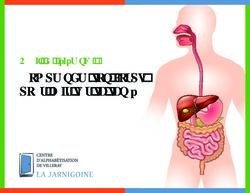Équipement Audiovisuel à visée pédagogique d'un amphithéâtre - Amphi - bâtiment: Pôle montage - localisation: campus du Bourget-du-lac
←
→
Transcription du contenu de la page
Si votre navigateur ne rend pas la page correctement, lisez s'il vous plaît le contenu de la page ci-dessous
Équipement Audiovisuel à visée
pédagogique d’un amphithéâtre
Amphi – bâtiment: Pôle montage - loca lisation: campus du Bourget-du-lac
L ANGAIN Lionel
le 7 décembre 2016Table des matières
1.Contexte.............................................................................................................................................4
2.Objectif du projet...............................................................................................................................4
3.Analyse de l'existant.......................................................................................................................... 5
3.1.L'amphi...................................................................................................................................... 5
3.2.Dans les autres universités......................................................................................................... 5
4.Solutions............................................................................................................................................6
4.1.Choix de la résolution vidéo......................................................................................................6
4.1.1.Source informatique........................................................................................................... 6
4.1.2.Vidéo porjecteur................................................................................................................. 6
4.2.Choix des caméras de conférence.............................................................................................. 7
4.3. Pupitre de contrôle à distances.................................................................................................. 8
4.4.Choix des autres éléments formant le système..........................................................................9
4.4.1. Cas d'une visioconférence "classique" ou "pilotée à distance"......................................... 9
4.4.2. Cas d’une diffusion plusieurs salles (''p ilotée à distance'' ou non).................................... 9
4.4.3. Cas d’un enregistrement (''p ilotée à distance'' ou non)................................................... 10
4.4.4.Interconnexion.................................................................................................................10
4.5. Interconnexion des différents éléments entre eux...................................................................11
4.5.1. Coté salle (amphi):..........................................................................................................11
4.5.2. Coté captation avancée.................................................................................................... 12
4.6.Installation et schémas de cablage...........................................................................................13
4.6.1.Armoire de brassage......................................................................................................... 14
4.6.2. Détail et schémas de cablage des éléments constituant le système................................. 17
4.6.3.Pilotage du système..........................................................................................................30
5.Evolution possible du système........................................................................................................35
5.1.Rajout d’une source vidéo (caméra ou autre)..........................................................................35
5.2.Diffusion en streaming............................................................................................................. 35
5.2.1. Via un élément dédié....................................................................................................... 35
5.2.2. Via les caméras tourelles................................................................................................. 35
5.3.Passage en résolution supérieure............................................................................................. 35
5.4.Rajout de micros......................................................................................................................35
6.Configuration et chiffrage du système dans la salle........................................................................36
6.1.Configuration du système........................................................................................................36
6.1.1.Coté bureau distant........................................................................................................... 36
6.1.2. Côté espace narrateur......................................................................................................36
6.1.3.Coté espace public............................................................................................................36
6.1.4.Coté local technique.........................................................................................................37
6.2. Chiffrage de la solution complète........................................................................................... 37
6.2.1.Chiffrage matériel vidéo..................................................................................................37
6.2.2.Chiffrage du matériel audio.............................................................................................38
6.2.3.Chiffrage du matériel réseau............................................................................................39
6.2.4.Chiffrage du matériel informatique..................................................................................40
6.2.5.Chiffrage de divers matériel (cables, …).........................................................................41
6.3.Bilan chiffrage.........................................................................................................................42
6.4.Bilan ajusté..............................................................................................................................43
Annexes..............................................................................................................................................44
Annexe 1 Caméra de conférence de type tourelle.........................................................................44
Annexe 2 Auto Tracking Software (AW-SF100G)........................................................................50
Annexe 3 Pupitre de contrôle IP.................................................................................................... 52
07/12/2016 Version 3 2Annexe 4 Boitier d'encodage /streaming.......................................................................................53 Annexe 5 Mélangeur de production............................................................................................... 56 Annexe 6 Enregisteur numérique multidisques............................................................................. 61 Annexe 7 Panel de contrôle ATEM................................................................................................65 Annexe 8 Matrice de commutation................................................................................................68 Annexe 9 Panneau de controle Videohub master..........................................................................72 Annexe 10 Panneau de controle Videohub smart control..............................................................75 Annexe 11 Lecteur de disques SSD...............................................................................................77 Annexe 12 Conversion de standards.............................................................................................. 79 Annexe 13 Scaler vidéo.................................................................................................................84 Annexe 14 Scaler vidéo.................................................................................................................86 Annexe 15 Solution de la société AVAYA..................................................................................... 88 Annexe 16 Table de mixage numérique......................................................................................... 92 Annexe 17 Script controle caméras robotisées et matrice.............................................................96 7.Sources............................................................................................................................................99 8.Illustrations....................................................................................................................................100 07/12/2016 Version 3 3
1. Contexte
Ce projet entre dans l’a xe stratégique « espace d’apprentissage » du projet de
l’établissement
2. Objectif du projet
Ce projet vise à mettre en place un équipement audio visuel dans les amphithéâtres de
l’uni versité permettant de dé velopper les pra tiques pédagogiques. Qua tre fonctionnalités
détaillées ci-dessous sont visées.
Fonctionna lité 1 : pouvoir réaliser une communication bi-directionnelle (s on et
vidéo) de type vis ioconférence entre l’am phi et un site distant.
• Ni veau 1 : de façon autonome à partir d’un plan fi xe à l’aide pré-réglage type.
• Ni veau 2 : a vec un pilotage des caméras et un montage en direct (nécessite un
appui technique)
Exemple d’usage :
• Séminaire ou con férence partagé entre 2 établissements (USMB-UQTR)
• Cours entre 1 amphithéâtre de l’USMB et une salle de visio de l’USMB
(configuration avec 1 grand groupe et un plus petit)
• Conférence dont l’orateur se trou ve à distance.
Fonctionna lité 2 : pouvoir réaliser un enregistrement de ce qui se passe dans
l’amphithéâtre
• Ni veau 1 : de façon autonome à partir d’un plan fi xe à l’aide pré-réglage type.
• Ni veau 2 : a vec un pilotage des caméras et un montage en direct (nécessite un
appui technique)
Exemple d’usage :
• Séminaire ou con férence
• Cours magistraux
Fonctionna lité 3 : pouvoir réaliser une diffusion (streamer) de ce qui se passe da ns
l’amphithéâtre
• Ni veau 1 : de façon autonome à partir d’un plan fi xe à l’aide pré-réglage type.
• Ni veau 2 : a vec un pilotage des caméras et un montage en direct (nécessite un
appui technique)
07/12/2016 Version 3 4Exemple d’usage :
• Retransmission d’un cours entre 2 amphithéâtres de l’université
• Diffusion sur le web en direct d’un événement.
Fonctionnalité 4 : pouvoir créer un éco-système dans l’amphithéâtre
• Projection de sources multiples sur les différen ts écrans
Exemple d’usage :
• Utilisation des boîtiers de vote sur un écran et diffusion du support sur un autre.
• Utilisation d’un écran comme tableau blanc grâce à une table tte tactile (ou écran de
bureau avec stylet).
• Diffusion sans fil d’un flu x vidéo provenant d’un « device » de la salle (mirascast),
par exemple depuis l’ordinateur d’un étudiant.
3. Analyse de l'existant
3.1.L'amphi
Ces salles sont souvent mal sonorisées, insonorisées et éclairées. L' équipement installé
n'est pas homogène sur l'ensemble des sites de l'établissement, avec plus ou moins de
micro main, cra vate, …) équipé parfois de pupitre de conférence. Néanmoins, on retrouve
une base commune comprenant : un ampli audio (plus ou moins récent qui ne possède
pas toujours les bonnes conne xions) a vec :
- un certain nombre de hauts parleurs encastrés au plafond ou fi xés sur les murs,
- un certain nombre de micros (de type main, cra vate ou table),
un vidéo projecteur dont la connexion peut se faire en analogique ou numérique sui van t
les amphis. Au vu de ces constatations, le choix des différents éléments formant le
système sera à réfléchir afin de pou voir palier à tous les cas de figure : parfois cela
impliquera le renou vellement de l'équipement audio (ampli audio, ou / et hauts parleurs)
déjà installé.
3.2.Dans les autres universités
L'académie de Montpellier est équipé a vec une solution fournie par la société AVAYA qui
propose une solution complète allant de l'infrastructure jusqu'au contrôle en passant par la
gestion, pour pc et mac mais aussi sur les plate-formes mobiles. (Cf Anne xe 12 pour plus
d'information et l'adresse suivante : http://webconf.ac-montpellier.fr/scopia/entry/index.jsp)
07/12/2016 Version 3 54. Solutions La solution mise en place de vra être évolutive et suffisament dimensionnée afin de permettre d'éventuelles autres utilisations de la salle sans avoir à tout réinstaller et débrancher (cas d'une captation a vec d'autres caméras sur pied par exemple, rajout de micros si plus d'intervenants, possibilité de connecter une régie mobile, ...) 4.1. Choix de la résolution vidéo Le système sera prévu pour fonctionner à minima a vec une résolution de 1280x720p 50 images par seconde (le vidéo projecteur actuellement dans la salle étant l'élément de plus faible résolution du système), mais dans un soucis d'évolution dans les années à venir, il de vra être capable, a vec un minimum de maintenance de supporter des résolutions supérieures à sa voir: Full HD en 1920 x1080p en 60 images par seconde, 4K (3840 x2160p en 30 images par seconde). Dans cette optique, l'ensemble des cables SDI devront être 6G-SDI minimum et l'ensemble des éléments principau x composants le système devront également supporter ces résolutions et a voir des connecteurs 6G-SDI au minimum. Nous n'utiliserons pas de technologie HdbaseT car bien que facile d'installation (cables réseau de catégorie 6/7) elle implique un cout relati vement éle vé des éléments (qui doivent être HdbaseT) car très récente. De plus tous les éléments composant le système n'ont pas forcément à l'heure d'aujourd'hui un équivalen t compatible HdbaseT. Remarques: Le système sera conçu pour supporter à minima une résolution vidéo de 1280 x720p 30 images par seconde (le vidéoprojecteur en place offrant le plus petite résolution sur l'ensemble des éléments du système). 4.1.1.Source informatique Afin que l'image provenant de la source informatique soit "compatible" avec les résolutions des différents éléments du système, l'utilisation d'un "scaler" VGA,HDMI/HDMI assurera le redimensionnement de l'entrée vidéo. Cet élément possédera une entrée analogique de type VGA et une entrée numérique de type HD MI et sera capable de détecter automatiquement l'entrée connectée. Il devra être intercalé entre la source informatique et l'entrée sur la matrice de commutation et permettra un affichage en full HD (meilleur rapport prix/résolution). (cf Anne xe 13 Scaler vidéo pour plus de détails) 4.1.2.Vidéo porjecteur Au niveau du vidéo projecteur, il faudra con vertir le signal provenant de la matrice de commutation en SDI vers du HD MI dans un premier temps, puis récupérer ce signal et le con vertir en analogique VGA dans une résolution compatible a vec le vidéoprojecteur grace à la fonction "scaler" du boitier. (la solution d'utiliser un seul boitier de convertion permettant de passer directement du SDI vers de l'analogique étant plus cher que le changement du vidéoprojecteur en HD MI FullHD n'a pas été retenue). (cf Annexe 14 07/12/2016 Version 3 6
Scaler vidéo pour plus de détails) 4.2.Choix des caméras de conférence Afin de permettre le contrôle à distance des caméras de conférence, l'utilisation de caméra de type tourelle à grande ouverture (1/2.8 minimum), et grand angle de vue (car les salles sont souvent sombres, malgré l'éclairage, et de profondeur importante), transmettant un flux audio et vidéo sur IP et SDI (ou HDMI) en simultanée pour permettre la capta tion d'une part et la diffusion vers un serveur de streaming ou autre d’autre part. L’utilisation de caméra embarquant la technologie POE (Power Ove r Ethernet) permet de limiter le tirage de câbles à un seul câble réseau pour l’alimentation, le contrôle PTZ et la transmission du flux vidéo/audio de la caméra. L’ Uni versité venant de changer son réseau téléphonique « classique » vers une technologie IP intégrant du POE pour alimenter les postes téléphoniques, la connexion des caméras se fera simplement à l’aide d’un câble réseau vers une prise murale raccordée en POE. Étant donnée les distances (narrateur, caméra) dans les amphis, une sortie de flux en SDI serait préférable (longueur ma ximum d'un bon câble SD I : 100m environ contre 15m en HDMI) permettant ainsi lorsque le cas se présentera de raccorder la caméra à une régie de capta tion mobile (possédant elle aussi des entrées vidéo de type SD I). L’installation d’un panneau mural de raccordement (rassemblant un ensemble de connecteurs « standard » audio et vidéo) permettrait ainsi un branchement simple de n’importe quel appareil d’enregistrement et/ou de mi xage vidéo en direct (l’emplacement du panneau sera à préciser suivant l’architecture de la pièce). Compte tenu des dimensions des amphis, l'utilisation d'un zoom optique éle vé (x14 minimum) est nécessaire afin de pouvoir « cibler » le narra teur (ou la présentation) du fond de la salle. Le flu x vidéo devra être en HD Read y (1280 x720) progressif 30 images par seconde au minimum. Après avoir regardé plusieurs marques proposant ce type de caméras, la marque PAN ASONIC semble présenter un produit qui convient tout à fait (aussi bien en terme de prix par rapport à ses concurrents quand terme de fonctionnalités). Le modèle AW-HE40SK (Cf. Annexe 1 Caméra de conférence de type tourelle pour plus de détails) répond à toutes les e xigences demandées (en photo ci-dessous). Vue frontale : 07/12/2016 Version 3 7
Illus tration 1: Caméra tourelle Vue arrière (connecteurs) : Illustration 2: Vue arrière connecteurs caméra tourelle Remarque : ce modèle propose également une fonctionnalité de suivi (« tracking ») de façon logiciel sans rajouter un capteur supplémentaire. (Cf Annexe 2 Auto Tracking Software (AW-SF100G) pour plus de détails) 4.3. Pupitre de contrôle à distances Cette caméra sera pilotée de façon logicielle par le réseau à l'aide d'un ordinateur distant 07/12/2016 Version 3 8
ou via un pupitre de contrôle par IP. (Cf. Anne xe 3 Pupitre de contrôle IP pour plus de
détails) qui n'a besoin que d'une connexion réseau et électrique pour fonctionner (assez
compact, il peut être transporté facilement, accentuant la mobilité)
4.4.Choix des autres éléments formant le système
Remarque: le système peut être installé en plusieurs phases suivant les besoins (les
fonctionnalités peuvent être séparées et fonctionner de façon indépendantes), à savoir la
visio conférence et la projection, diffusion d'une part et les possibilités d'enregistrement
d'autre part. Il en va de même pour le gestion à distance ou locale: il faut juste pré voir la
cablage et la connectique pour permettre l'é volution du système (réseau, SDI, audio,
électrique,...).
4.4.1. Cas d'une visioconférence "classique" ou "pilotée à distance"
Afin de continuer d'équiper de façon homogène les salles des différents campus de
l'Université, nous allons utiliser des éléments que l'utilisateur (et formateurs) ont déjà
utilisés dans d'autres salles (comme ceu x utilisés dans le kit de connectivi té en mode
visioconférence ou de lamphi Ma rcoz).
Nous allons donc reprendre les éléments suivants ;
- 1 miniPC de type intel NUC
- le logiciel de visioconférence : Polycom Real Presence Desktop
Ave c cette configuration, deu x usages sont envisageables :
- visioconférence ‘’classique’’
- diffusion ve rs une autre salle (en utilisant le mode visioconférence ou le protocole NDI :
Network Device Interface permettant la vidéo sur IP développé par newtek dont les outils
sont disponibles depuis mai 2016)
Remarque : le pilotage à distance d’une visioconférence pourra être réalisé grâce à un
ordinateur distant par le réseau auquel pourra être associé le pupitre de contrôle de la
caméra tourelle.
4.4.2. Cas d’une diffusion plusieurs salles (''pilotée à distance'' ou non)
Deux solutions peuvent être envisagées :
- en utilisant toujours le même matériel à savoir :1 miniPC de type intel NUC et en
rajoutant un logiciel qui assurera le coté ‘’retransmission’’ en direct (pas de stockage pour
être regardé plus tard comme sur un serveur de streaming). Ce logiciel tournera en tache
de fond et sera complètement transparent pour l’utilisateur. Le logiciel pourra également
être ‘’piloté à distance’’ pour changer ses paramètres de configuration.
- en utilisant le protocole NDI via l’installation sur le miniPC du logiciel (gratuit) permettant
le partage NDI de l’écran (ou de l’application) coté émission et un autre logiciel (client)
pour récupérer le flux vidéo sur IP sur n’importe quelle autre machine (mac ou pc pour
l’instant) coté réception. Le nombre de connexion n’est limité que par la puissance de
l’ordinateur qui émet le flu x (nombre de cœurs du processeur : à minima 4 donc à priori 4
07/12/2016 Version 3 9connections en simultanées).
- en utilisant directement le (ou les : jusqu’à 4) flu x vidéo de sortie de la caméra (par
transmission IP) : possibilité de connecter jusqu’à 14 éléments en simultanés.
4.4.3. Cas d’un enregistrement (''pilotée à distance'' ou non)
De façon "matériel"
Afin de simplifier au maximum cette opération et pour qu'elle soit accessible au plus grand
nombre de personne, l'utilisation d'un enregistreur "autonome" permettant de récupérer
sur une carte SD un fichier au format MP4 (lisible n'importe ou: oridnateur portable,
tablette, poste fixe, ...) par simple pression sur un bouton (pour lancer ou stopper
l'enregistrement. Ce boitier (de type Ave rmedia Li ve gamer portable) sera connecté
directement sur une des sorties de la matrice de commutation via un con vertisseur SDI /
HD MI qui de ce fait sera capable d'enregistrer n'importe qu'elle source (entrées de la
matrice de commutation commutable grace au panneau de controleur de type smart
videohub con trol: cf Anne xe 10 Panneau de controle Videohub smart control ). Cela offre
une grande flexibilité et simplifie cette opération pour l'utilisateur.
De façon "logiciel"
Une autre solution pour l'enregistrement sera d'utiliser le miniPC et le logiciel OBS ou tout
autre logiciel offrant cette possibilité (comme vlc par e xemple). Ces logiciels sont
également installés sur le kit de connecti vité. Ce genre de logiciel offre la possibilité
s'enregistre les caméras tourelles ainsi que de capturer la source informatique locale
(second écran du miniPC) et donc de pouvoir réaliser de façon "autonome" son propre
mixage live pour les personnes ayant déjà quelques connaissances en audio visuel.
Remarque:
L'enregistrement de plus de sources vidéo nécessitera le passage dans une configuration
avancée avec plus de matériel (cf page 35 partie 5 Evolution possible du système)
4.4.4.Interconnexion
Plusieurs autres éléments seront nécessaires afin de pouvoir connecter la (ou les)
caméra(s) tourelle(s) en fonction des éléments déjà existant dans les salles (vidéo
projecteur, ampli audio, …).
D’une façon générale, nous allons fa voriser la connectique en SDI (connecteur de meilleur
qualité et verrouillable), permettant de propager le signal sur quelque 100m (contre 10m
pour un câble de type HD MI)
Le système se composera donc
- de divers convertisseurs transformant un signal analogique en numérique (et
in versement), de type Blackmagic mini converter compte tenu de la diversité des sources
informatiques.
07/12/2016 Version 3 10- d’un écran tactile 24’’ minimum pour compléter le miniPC, pouvant également servir de retour de la (ou des) caméra(s) tourelle(s) ou de la source informatique (venant remplacer l’utilisation d’un clavier et d’une souris traditionnelle). - d'une grille de commutation UHD vidéo SDI de type matrice 20x20 SDI HD permettant de commuter n’importe quelles sources en entrée vers n’importe quelle sortie (permet de conserver une évolutivité maximale du système) pilotable à distant (Cf Annexe 8 Matrice de commutation pour plus de détails. - de con vertisseurs SDI vers HDMI et HD MI vers SDI permettant de réduire au maximum les longueurs de câbles en HD MI en fa vorisant le SD I (de type Blackmagic Micro converter) - d’un con vertisseurs SDI/Analog pour permettre de connecter le vidéoprojecteur présent dans l’amphithéâtre - d'une clé de type Mi racast afin de permettre l'accès aux sources informatique de type mobile (tablette , smartphone, …) Au niveau du poste assurant la captation et le « contrôle » de la (ou des différen tes) caméra(s) tourelle(s) à distance, l'équipement nécessaire est assez simple : un ordinateur (connecté au même réseau que celui des caméra(s) et des différents éléments pilotables à distance) pour enregistrer la captation a vec un logiciel adapté (OBS par exemple) pour faire éventuellement du direct. Remarque : Le contrôle à distance des di vers éléments pilotable peut se faire de façon ‘’logiciel’ (via un navigateur web) ou de façon matériel via des consoles de con trôle (elles aussi connectées sur le même réseau) pour les éléments le permettant : c’est le cas des caméras et du mélangeur de producteur, de la grille de commutation 4.5. Interconnexion des différents éléments entre eux Remarque : Dans tous les cas il faut que l'ampli audio/ table de mixage (installé dans la salle) possède suffisamment de connexions en entrée et en sortie (de type XLR ou Jack) afin de pouvoir diffuser sur les hauts parleurs de la salle le son des différentes sources audio (micros table, main, cravate, …) et sur les éléments de captation. Si ce n’est pas le cas, il faudra pré voir l’achat d’un matériel de sonorisation adapté à la taille de la salle, permettant d’interconnecter le reste du système. 4.5.1. Coté salle (amphi): 4. 5.1.1. Flux Audio L’amphi que nous allons équiper possède déjà un équipement audio plutôt récent : 07/12/2016 Version 3 11
- un ensemble de micros HF et main en XLR - une table de mixage analogique 8 pistes (8 entrées XLR et une sortie « master » XLR) - un ampli de puissance pour alimenter deu x enceintes - une armoire 19’’ (plus de place disponible) Remarque : généralement non pilotage à distance, et avec des réglages visibles (donc potentiellement modifiables) et non homogène suivant les campus et les salles, l’équipement audio installé peut poser problème. Nous allons donc simplement venir remplacer la table de mixage existante par une table de mixage numérique 16 pistes pilotage à distance (par le réseau filaire et/ou directement par un réseau wifi embarqué) : de ce fai t aucun réglage ne sera visible directement sur la table de mixage évitant ainsi de mau vaises manipulations par les utilisateurs (Cf. Anne xe 16 Table de mixage numérique pour plus de détails). La sortie maître de la table sera elle reliée à l’ampli de la salle pour permettre la diffusion de l’ensemble des sources audio sur les enceintes de la salle. Il ne reste plus qu’à reconnecter les différents micros sur chacune des pistes. 4.5.1.2. Flux Vidéo Il faut pouvoir récupérer les différentes sources vidéos (caméras, source informatique) pour les diffuser, les mixer et les enregistrer. L'élément central est une grille de commutation comportant 20 entrées et 20 sorties en SDI HD. Chaque entrée pourra être dirigée sur chaque sortie ce qui garantie une grande souplesse dans la configuration et l'é volu tion du système. En entrée de la grille, nous retrou vons les sources vidéos (caméras, sources informatique, ...), 1 des sorties sera connectée au vidéo projecteur et 2 autres au x dalles TV pour la projection et enfin les autres (correspondant aux entrées que l'on souhaite mi xer seront connectées au mélangeur de production. 4.5.2. Coté captation avancée Dans ce mode de captation, une personne qualifiée sera nécessaire afin de piloter les différents éléments dédiés du système et de pouvoir mixer en direct les différents flu x vidéo et audio. Ce pilotage pourra se faire à distance (autre salle, bureau ou localement) Remarque : L’ensemble des éléments pilotable à distance de vront être connectés sur le même réseau que la (ou les) caméra(s) tourelle(s) installée(s) dans les différentes salles. 4.5.2.1. A distance L’enregistrement à distance des différents flux vidéo et audio des caméras pourra se faire 07/12/2016 Version 3 12
de plusieurs façon : - directement sur des cartes de type microSD (intégrées dans les caméras tourelles) en vue de faire un montage en postproduction multicam. - via un logiciel permettant l’enregistrement et le mixage des flux des caméras tourelles (via le réseau) comme par exemple OBS. - avec l’aide des éléments installés dans la salle : l’enregistreur multi-disques SSD de type blackmagic HyperDeck Studio (Cf Anne xe 6 Enregisteur numérique multidisques) et le mélangeur de production de type Blackmagic ATEM 1 M/E production studio 4K qui peut être piloté à distance (permettant la connexion en SDI des flu x vidéo /audio des caméras tourelles), Cf Annexe 5 Mélangeur de production pour plus de détail et la table de mixage audio numérique. Tous ces éléments étant pilotable à distance via le réseau, nul besoin que la personne en charge de l’enregistrement soi ph ysiquement présente dans la salle, il faut juste qu’elle ait accès au réseau sur lequel se trouve les éléments. On pourra rajouter pour plus de confort et de facilité de contrôle des pupitres permettant de contrôler la matrice de commutation (Cf Anne xe 9 Panneau de controle Videohub master pour plus de détails) ainsi qu’un panneau de mixage qui assure le contrôle du mélangeur de production (Cf Annexe 3 Pupitre de contrôle IP). Ces derniers élément étant eux aussi connectés au réseau. 4. 5.2.2. En local L'enregistrement en local pourra se faire de différentes manière: - en utilisant les éléments présents dans la salle: l'enregistreur SSD (installé dans la salle) et le mélangeur de production ou les cartes de type microSD (intégrées dans les caméras tourelles) (comme pour la captation à distance) - en utilisant d'autre matériel: - une régie mobile: dans ce cas, il faut récupérer les différentes sources vidéos et audio (caméras, source informatique, audio) Remarques: Dans tous les cas, l'ensemble des éléments composants le système pourra être géré et piloté via un ordinateur (et/ou tablette) ou, pour les caméras ainsi que le mélangeur de production avec des pupitres de controles spécifiques. L'utilisateur pourra s'il le souhaite (et s'il dispose d'une carte mémoire de type SDHC lancer l'enregistrement à partir de l'enregistreur "autonome" et récupérer directement le mixage brut réalisé. 4.6.Installation et schémas de cablage L'utilisation de boitier multimédia de conne xion sur le bureau facilitera l'accès et évitera que les cables trainent par terre. (un e xemple de boitier: http://www.ea vs-groupe.fr/racks- et-baies/boitier-multimedia-magnat-stick-6-modules-ve rsion-hb.html) 07/12/2016 Version 3 13
Pour la projection , des dalles TV de grandes dimensions: 65" en FHD minimum (car salle de grandes dimensions) peuvent être rajoutées en plus de l'écran du vidéo projecteur (une à coté de l'écran du vidéo projecteur et une autre au fond de la salle). La grille de commutation permettra de projeter n'importe quelle source vidéo sur n'importe quel écran (vidéoprojecteur compris). Remarque: il faudra pré voir l'utilisation d'un élément permettant de redimensionner et d'améliorer l'image afin que la projection sur les dalles TV de 65" soit la plus propre possible. (surtout si les dalles autorisent le 4K) cf Annexe 12 Con version de standards pour plus de détails. L'utilisateur pourra sélectionner de facon autonome un "profil" de con figura tion des différentes sources sur les différents écrans grace a un ensemble de boutons (programmable sui vant les fonctionnalités voulues): Cf Anne xe 10 Panneau de controle Videohub smart control pour plus de détails. Afin de pouvoir récupérer rapidement les enregistrement effectué sur des disques SSD pour l'enregistreur numérique, l'utilisation d'une station d'accueil pour disques SSD de type dock serait un vrai plus. (permet de lire directement le contenu des disques SSD et de travailler sur les vidéos sans avoir à en faire une copie (Cf Annexe 11 Lecteur de disques SSD pour plus de détails). L'installation de conexion de type XLR dans la salle serait un plus est permettrait d'avoir des micros mains en cas de problème a vec les micros HF (batteries ou piles HS par exemeple) et assurerait une certaine redondance. Au vue de la disposition de la salle: 2 au fond face au allée (pré voir également une longueur de cable XLR suffisante pour aller jusqu'au milieu de la salle). 4.6.1.Ar moire de brassage Pour faciliter la modularité de l'installation, l'utilisation d'élément rackable 19" sera préconisée. L'ensemble de ces éléments sera regroupé dans une armoire 19" ven tilée (car tous ces éléments dégagent de la cheleur est seront stockés dans un local technique non ventilé et de petit taille) ainsi que les différents panneau x de brassage des cables vidéo, audio. Remarque: la ventillation de l'armoire ne de vra pas faire trop de bruit afin de ne pas perturber ce qui se passe dans l'amphithéâtre. 4.6.1.1. Répartition de éléments: une armoire Cette armoire devra disposer au minimum de 22 emplacements 1U afin de permettre l'insertion des baies et éléments constituant le système (nous pourrons également récupérer les éléments e xistants présents dans la petite armoire du local technique à savoir l'ampli de puissance des enceintes, les émetteurs HF des micros pour les intégrer 07/12/2016 Version 3 14
dans la nouvelle armoire ce qui nécessitera peut être plus d'emplacement, comme décrit dans le schéma suivant: Illus tration 3: Eléments rackables constituant l'armoire brassage 07/12/2016 Version 3 15
4.6.1.2. Répartition des él éments : plusieurs rack s "de bureau" Afin de répartir la chaleur (et donc les éléments), l'installation de ces derniers (doit le poids ne dépasse pas les 3Kg par éléments) dans plusieurs racks de bureau (2 posés sur le bureau, et 1 au sol) permet de séparer les éléments du système en évi tant de les ven tiller (réduisant ainsi le bruit). Par contre cela impliquera de séparer l'arri vée des cables vers les différents racks. Différents modèles de rack 19" de bureau: Différents modèles de rack 19" : 07/12/2016 Version 3 16
4.6.2. Détail et schémas de cablage des éléments constituant le système
4.6.2.1. Liste du m atéri el nécessaire
Illustration 4: Légende schémas de cablage
07/12/2016 Version 3 17Remarques: Les schèmas suivants représentent l'état du système dans son ensemble pour permettre la projection (via un vidéo projecteur et 2 dalles TV), la visioconférence (via un miniPC et 1 caméra tourelle: servant de caméra de conférence et l'enregistrement de 2 sources vidéos (de type caméras tourelles) et de2 sources informatiques que l'on peut mixer "en live". Les éléments servant à l'enregistrement et au mixage seront installé dans le local technique salle. Nous distinguerons dans un premier temps le cablage vidéo seul (a vec source informatique et vidéo projecteur en analogique), puis le cablage réseau et enfin le cablage audio (salle déjà équipée d'un système audio) et pour terminer le con trôle à distance et local a vec des pupitres de commandes. Sur les schémas, la salle est divisée en trois parties: - le local technique (qui contiendra une armoire 19'' pour l'installation d'une grande partie des éléments composant le système (grille de commutation, mélangeur de production, enregisteur sur disque SSD, table de mi xage audio numérique): éléments accessibles à un technicien - le pupitre du/des narrateur(s) (éléments accessibles) - l'espace "public" (espace de projection audio/vidéo) La configuration proposé n'est pas figée, on peut envisager de mixer les entrées sorties analogiques et numériques coté source informatique en attendant que l'ensemble des portables et vidéo projecteur passent sur des connecteurs numériques. Nous pou vons également rajouter très simplement (a vec un cable SD I et un convertisseur SDI/HDMI) un système BARCO click and share de partage d'écran ou autre système (notre matrice de commutation disposant encore de plusieurs entrées de libre) et/ou un système de visio conférence embarqué de type AVAYA. 07/12/2016 Version 3 18
4.6.2.2. Cas d'un existant (vi déo projecteur) en analogique (V GA ): cablage vidéo SDI
Illustration 5: Schéma de cablage analogique (vidéo seul)
07/12/2016 Version 3 194.6.2.3. Cas d'un existant (vidéo projecteur) en num érique (HDMI): cablage réseau
Illustration 6: Schéma de cablage numérique (réseau seul)
07/12/2016 Version 3 204.6.2.4. Cas d'un existant (vi déo projecteur) en analogique (vga) et ampli audio adapté: cabl age audio
Illus tration 7: Schém de cablage ampli adapté analogique (audio seul)
07/12/2016 Version 3 214.6.2.5. Bai e de brassage audio 19''
Illustration 8: Détail cablage baie de brassage vidéo et audio
07/12/2016 Version 3 224.6.2.6. Interconnexion pour contrôle et captati on à di stance
Illustration 9: Schéma de cablage contrôle poste distant
07/12/2016 Version 3 234.6.2.7. Interconnexion pour contrôle et captation local
Illustration 10: Schéma de cablage contrôle poste local
07/12/2016 Version 3 244.6.2.8. Détail du câblage des él éments formant le systèm e
Grille de commutation
! "# $ ! "# $ %
% %
& '( )
& '( )
* +,-./, - '( )
0 +,-./, - /, -
0 * +,-./, - /, -
1 * % % 2 0 * ' ) /, -
3 &
+
07/12/2016 Version 3 25Remarque :
La création du « profil » permettant la configuration des entrées sorties de cet élément favo risera et facilitera les différents cas
d’utilisation du système. En cas de problème, il suffira de rappeler un des profils pour configurer les entrées sorties selon l’utilisation
voulue. Pour cela nous utiliserons le pupitre de controle de la grille de commutation (coté utilisateur et personne en charge de
l'enregistrement).
Mélangeur de production
+ 4 /, - ' ) 1
1
1
& 1& * * %1 % %
& 1& * * & ++, -5
* 6 '/, -) . 7 8/, /, -
! "# $ %
13 1& -5 $ 9: $ 1 & -5 $
1( 1 & -5 $ 9: $ 1 & -5 $
3 &
+
07/12/2016 Version 3 26Enregisteur sur disques SSD
& -5
3
3 &
+
Table de mixage audio numérique
/8 1 $ -5 $
/8 1 $ -5 $
1 /8 -5 $
1 /8 -5 $
-5 $
-5 $
%
$
$
3 &
+
07/12/2016 Version 3 274.6.2.9. Synoptique général du système audiovi suel (cablage: vidéo, audio, réseau, usb, électrique)
Illustration 11: Synoptique général système audiovisuel
07/12/2016 Version 3 28Illustration 12: Légence synoptique général système audiovisuel 07/12/2016 Version 3 29
4.6.3.Pilotage du système
4.6.3.1. En utili sation autonome
- Utilisation d'une interface de con trôle
Installée sur le miniPC présent dans la salle, cette interface permettra de configurer le système suivant trois modes d’utilisation: le mode
présentation, le mode enregistrement et le mode visioconférence. Elle sera accessible à tous: 4 boutons reprendront les 3 modes
d'utilisation principau x ainsi qu'un bouton pour l'arrêt du système.
Ce programme permet donc de contrôler les caméras robotisées ainsi que la matrice de commutation en envoyant des commandes
(sous forme de scripts : Cf ) bien précises au x différents éléments via le réseau. Voici un exemple d'interface de contrôle:
Illustration 13: Inter face centre de controle audiovisuel
Cette interface pourra être améliorée en fonction des besoins (en rajoutant notamment la possibilité dans un deuxième temps de choisir
07/12/2016 Version 3 30le cadrage de la caméra par exemple)
Remarque: pour chaque mode d'utilisation, le choi x de l'affichage des sources vidéo, de la caméra à utiliser, le cadrage des caméras, ...
sera à définir, il pourra être modifié en fonction des besoins par la suite.
- Utilisation du panneau de contrôle (mode autonome intermédiaire)
Ce panneau (constitué d'un ensemble de boutons de différentes couleurs) permet de modifier l'affichage des différentes sources sur
l'écran de projection du vidéo projecteur, ainsi que sur les deux dalles TV de 65". (Cf Anne xe 10 Panneau de controle Videohub smart
control pour plus de détails)
Illustration 14: Panneau de contrôle matrice de commutation
L'affichage pourra être modifiée de façon indépendante (choix pour chaque affichage d'une source en particuliers parmi les sources
disponibles): sélection de l'affichage par un bouton (de couleur jaune) puis affectation de la source vidéo par un autre bouton (de couleur
blanc) ou en simultanée (a vec l'aide de configuration enregistrée sous forme de macros): un seul bouton (de couleur ve rt) pour modifier
l'affichage sur les trois écrans (dalles TV et écran de projection).
Remarque: la configuration de chaque bouton : quelle source pour quelle affichage sui vant le mode, sera à définir.
Voici un exemple de configuration :
!
, , 2 ;; < * 0
, , 2 ;; < 4
,
, 2 0 * 0
07/12/2016 Version 3 31" #
+ + - 4 + 4 = =
+ 5: = =
+ , & =
+ > ?4
+ > ?
+ > & $
+ >
+ ! +@ = " $ $ A
+ 2 +@ = * 2 B $ A
+ % - %
+ -
+ -
+ -
+ -
+ -
+ -
+ -
+ -
+ -
+ - %
+ -
+ -
+ -
+ -
+ -
+ -
+ % -
+ -
+ -
+ - %
07/12/2016 Version 3 32! # $
%C%% + > 8 1 44 $ & 4 1 44 44 + - 4 > ? > ?
%C%% + > 8 1 44 $ & + - 4 + - 4 + - 4 + - 4
4.6.3.2. En utili sation avancé
L'ensemble des éléments principaux composants le système (à savoir: le mixeur de production vidéo, la matrice de commutation, les
caméras robotisées, l'enregistreur numérique ainsi que la tableur de mixage numérique) peuvent être contrôlés (au tra vers d'une
connexion réseau) via des interfaces propriétaires afin de pou voir réaliser une captation plus complexe (mixage de plusieurs flux vidéos,
audio, titrage, …).
Exemples d'interface de contrôle utilisable à distance :
- Le mixeur de production vidéo
Illustration 15: Interface de contrôle du mixeur de production vidéo
07/12/2016 Version 3 33-La matrice de commutation Illustration 16: Interface de contrôle de la matrice de commutation 07/12/2016 Version 3 34
5. Evolution possible du système 5.1.Rajout d’une source vidéo (caméra ou autre) Nous pouvons imaginer enregistrer 6 sources vidéos par exemple : 4 caméras et deux sources informatiques. Il suffit de connecter les deux autres caméras au boîtier (SDI/Electrique) prévus à cet effet (présent dans la salle). 5.2.Diffusion en streaming 5.2.1. Via un élément dédié La diffusion du flu x mélangé final sur un serveur de streaming nécessite le rajout d’un boîtier d’encodage/streaming (cf Anne xe 4 Boitier d'encodage /streaming pour plus d’information). Ce boîtier est dédié à l’encodage du flux de sortie et l’envoie directement sur un serveur de streaming : il nécessitera donc d’être connecté lui aussi sur le même réseau que les autres éléments composant le système. Il viendrait se connecter sur une des sorties du mélangeur de production (en hdmi ou SDI avec convertisseur SDI /hdmi suivant le matériel choisi). 5.2.2. Via les caméras tourelles Le flux de chaque caméra tourelle peut être transmit par IP directement et de façon indépendante: dans ce cas, il n’y a pas de mi xage. Le son sera injecté via des émetteur/récepteurs HF : l’émetteur sera connecté à une des sortie de la table de mixage audio numérique et les récepteurs (un par caméras) connectés sur chaque caméra via l’entrée audio de cette dernière. 5.3.Passage en résolution supérieure Le passage dans une résolution de type Full HD (1920x1080), 2K voir 4K se fera simplement en changeant le vidéo projecteur car l’ensemble des éléments et câbles sont déjà prévus pour supporter ces résolutions. 5.4.Rajout de micros Il sera possible de rajouter 4 micros mains filaires supplémentaires dans la salle grâce au connecteurs XLR présents dans la salle. 07/12/2016 Version 3 35
6. Configuration et chiffrage du système dans la salle 6.1. Configuration du système 6.1.1.Coté bureau distant Le seul équipement utilisé ici pour contrôler le (ou les) caméra(s) tourelle(s) est un pupitre de contrôle compact de type Panasonic AW-RP50. Remarque : L’utilisation d’un panneau de contrôle ‘’matériel’’ de type Blackmagic ATEM 1 M/E Broadcaster Panel (Cf Anne xe 7 Panel de contrôle ATEM pour plus de détails) pour gérer le mélangeur de production serait un plus (souplesse, facilité, simplicité de contrôle). Dans le même esprit, l’utilisation d’un pupitre de contrôle de la matrice de commutation (Cf Annexe 9 Panneau de controle Videohub master pour plus de détails). Ces éléments pourra être achetés dans un second temps. 6.1.2. Côté espace narrateur La salle possède un nombre suffisant de micros (main, HF). L’achat d’un micro de surface connecté au minipc sera à prévoir pour la visioconférence. L’ampli de puissance est les enceintes présentes semble plutôt récent avec une connectique en XLR standard. L’ensemble de ces éléments seront conservés et intégreront le nou veau système. Le miniPC, l’écran tactile, le pupitre de contrôle de la grille de commutation, le dongle miracast ainsi qu’un connecteur hdmi / vga de vront être installé sur un bureau. 6.1.3.Coté espace public Il faudra installé à terme : - 2 dalle TV 65’’ (une à coté de l’écran de projection, l’autre en fond de salle) - 2 caméras tourelle robotisées (une sur un de co té de la salle : vue de profil de l’espace narrateur, et l’autre face à l’lespace narrateur. - 2 boîtiers murau x intégrant la connectique SDI et 1 prise électrique (pour le rajout de caméra sur trépied), emplacement à déterminer. 07/12/2016 Version 3 36
Vous pouvez aussi lire